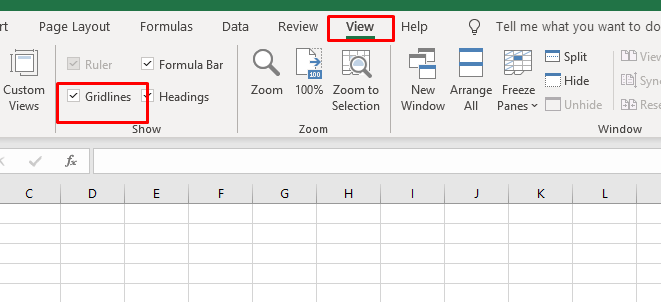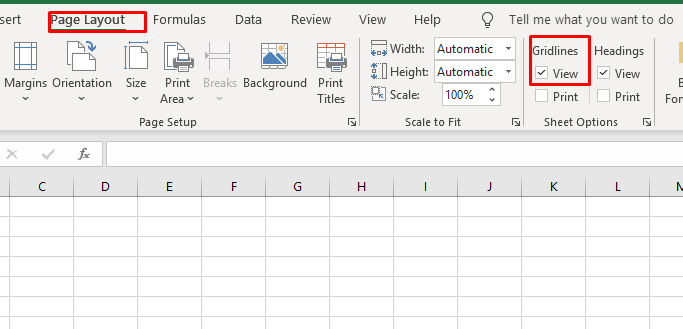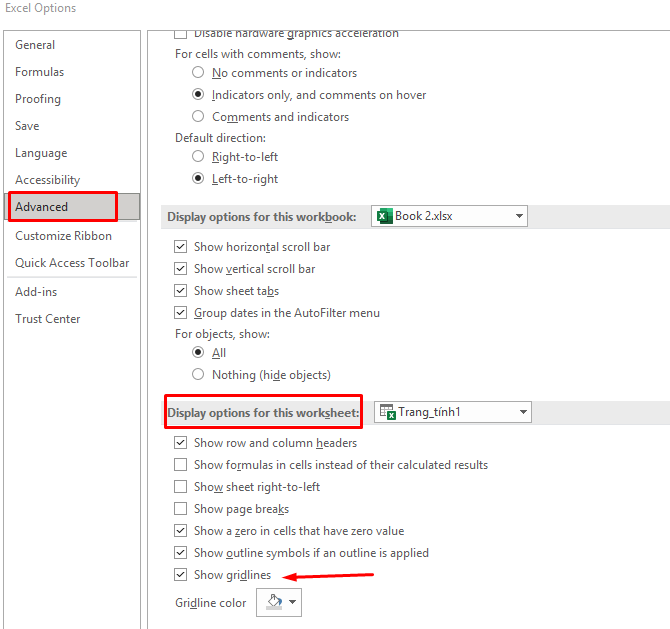Khi sử dụng Excel có lẽ bạn không xa lạ gì với những đường kẻ hay gọi là Gridlines dùng để chia vị trí của ô tính. Và rất có thể với nhiều người đường kẻ này gây khó chịu không ít với họ. Vậy bạn muốn biết cách xóa đường kẻ trong Excel nhưng không biết làm thế nào? Hãy cùng frownlandinc.com tìm hiểu qua bài viết dưới đây nhé!
I. Việc xóa dòng kẻ Excel có tác dụng gì?
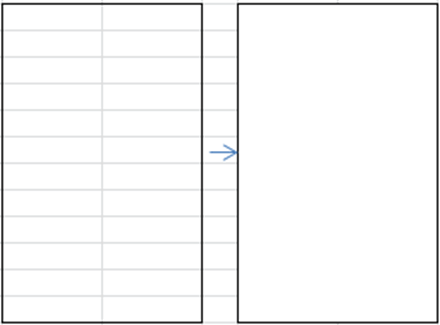
Dòng kẻ hay line trong Excel chính là những đường bao các ô trong bảng tính, nó có chức năng giúp ta phân biệt được từng ô riêng biệt. Và không giống như Word bạn có thể đánh văn bản mà không cần nhìn vị trí, nhưng ở Excel bạn nhập quá dài độ dài một ô trong trang tính thì bạn cũng không thể bị lấn sang ô thứ 2 hay xuống dòng ô khác. Nhiều khi điều này trong Excel làm bạn cảm thấy khó chịu và bạn muốn xóa dòng kẻ này đi.
Vậy khi bạn xóa đường kẻ Excel có tác dụng gì:
- Xóa dòng kẻ trong Excel giúp bạn trình bày bảng đẹp hơn, chuyên nghiệp khiến dữ liệu của bạn bắt mắt hơn.
- Khi xóa những dòng kẻ bạn sẽ cảm thấy thoải mái hơn khi nhìn và tạo không gian rộng hơn khi nhập dữ liệu.
Vậy bạn sẽ thực hiện cách xóa đường kẻ trong Excel như thế nào? Cùng theo dõi những cách dưới đây!
II. Cách xóa dòng kẻ ô Excel tạm thời
Excel có công cụ để bạn có lựa chọn đường kẻ ô cho toàn bộ worksheet của Excel. Và nếu bạn muốn xóa dòng kẻ ô Excel tạm thời hãy sử dụng cách dưới đây:
- Cách 1: Mở file Excel mà bạn cần xóa dòng kẻ. Sau đó, tìm đến thẻ View -> Tìm đến dấu tích ở mục Gridlines để bỏ chọn -> Đường kẻ ô Excel đã được bỏ.

Sử dụng View xóa đường kẻ trong Excel đơn giản! - Cách 2: Chọn vào thẻ Page Layout -> Vào mục View Gridlines, sau đó bỏ tích tại mục View để ẩn đường kẻ.

Dùng Page Layout xóa đường kẻ tạm thời trong Excel!
III. Xóa dòng kẻ Excel một vùng nhất định
Bạn chỉ muốn xóa dòng kẻ ô ở Excel một vùng nhất định thì làm thế nào? Cùng tìm hiểu nhé!
- Bước 1: Đầu tiên bạn bôi đen vùng ô cần xóa dòng kẻ
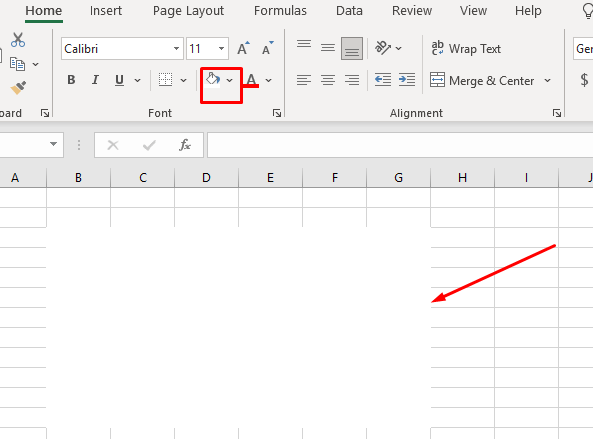
- Bước 2: Tìm đến Shading trên thanh công cụ -> Tại đây bạn lựa chọn màu trắng để tạo mảng chữ nhật không có dòng kẻ ô.
Sau đó vùng bạn chọn sẽ được ẩn dòng kẻ, bạn muốn trở về như ban đầu có thể chọn No Fill là được!
IV. Hướng dẫn xóa dòng kẻ Excel vĩnh viễn
Nếu bạn muốn xóa vĩnh viễn dòng kẻ trên Excel thì hãy làm theo cách dưới đây:
- Bước 1: Mở Excel của bạn sau đó tìm đến mục File.
- Bước 2: Tại đây bạn tìm đến mục Options.

Bỏ dòng kẻ vĩnh viễn trong Excel! - Bước 3: Một danh sách hiện ra bạn tìm đến Advanced -> Tìm đến mục Display options for this worksheet.
- Bước 4: Bạn chọn đến worksheet mà bạn muốn cài đặt rồi chọn dấu tích ở mục Show Gridlines -> Nhấn OK là xong. Vậy là từ nay về sau trang tính của bạn sẽ không hiện dòng kẻ ô nữa! Rất đơn giản để thực hiện phải không?
V. Lời kết
Trên đây là toàn bộ hướng dẫn bạn về cách xóa đường kẻ trong Excel mà rất nhiều bạn thắc mắc. Vậy là bạn hoàn toàn có thể xóa những dòng kẻ ô gây rối mắt trên Excel cực đơn giản phải không? Hy vọng đây sẽ là những thông tin hữu ích đến với bạn. Cảm ơn các bạn đã đón đọc. Cùng cập nhật frownlandinc.com để biết thêm nhiều thông tin hữu ích trong cuộc sống nhé!